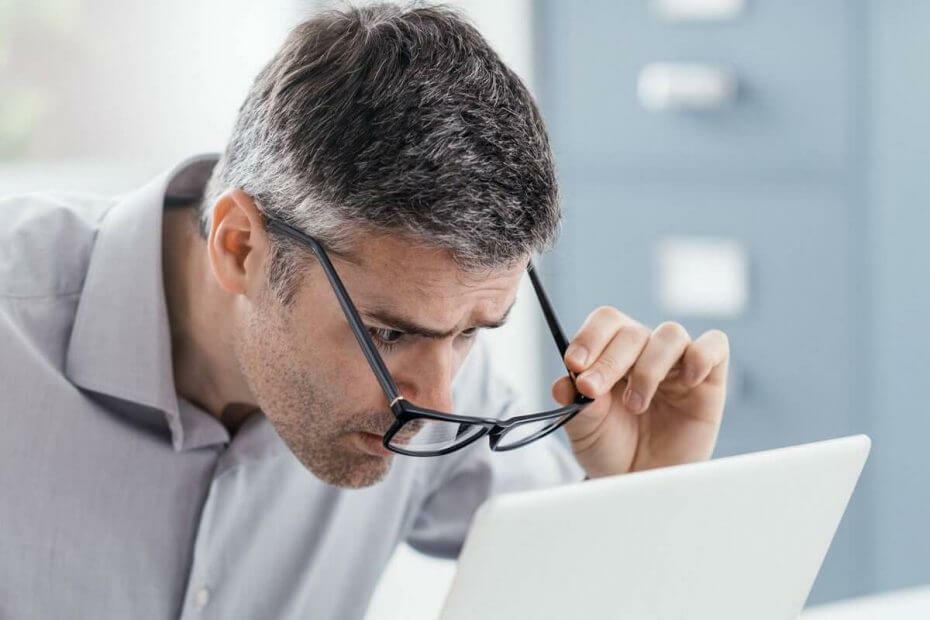
- Prenesite orodje za popravilo računalnika Restoro ki je priložen patentiranim tehnologijam (patent na voljo tukaj).
- Kliknite Zaženite optično branje najti težave s sistemom Windows, ki bi lahko povzročale težave z računalnikom.
- Kliknite Popravi vse za odpravljanje težav, ki vplivajo na varnost in delovanje vašega računalnika
- Restoro je prenesel 0 bralci ta mesec.
Izdaja nove večje posodobitve za Windows 10 je ogromen dan za vse v Microsoftu. Uvajajo se nove funkcije, skupaj z dodatnimi izboljšavami in popravki napak, da bi bil sistem boljši kot v prejšnji različici.
Čeprav se vse to v teoriji sliši odlično, imajo v praksi številni uporabniki težave celo s pridobivanjem posodobitve. Težave s posodobitvami, ki uporabnikom preprečujejo običajno namestitev nove večje posodobitve.
Kot je pokazala zgodovina, ni bilo niti ene večje posodobitve sistema Windows 10, ki bi bila odporna na težave z namestitvijo in so v različnih oblikah ali natančneje kot različne kode napak.
V tem članku bomo govorili o tem koda napake 0x80070020, ki domnevno preprečuje uporabnikom namestitev nove različice sistema Windows 10.
Ker je namestitev najnovejše izdaje sistema Windows 10 zelo priporočljiva, ne moremo pustiti, da bi ta napaka za vedno obstajala. Tako smo pripravili nekaj rešitev, ki so morda primerne za obravnavo kode napake 0x80070020 v sistemu Windows 10.
Kako lahko rešim napako posodobitve sistema Windows 10 0x80070020?
Koda napake 0x80070020 vam lahko prepreči namestitev najnovejših posodobitev. Ko smo že pri težavah s posodobitvami, so uporabniki poročali tudi o naslednjih težavah:
- Napaka 0x80070020 Windows 7 - Ta napaka se lahko pojavi tudi v starejših različicah. Čeprav so te rešitve namenjene sistemu Windows 10, jih je skoraj vse mogoče uporabiti za starejše različice sistema Windows, zato jih lahko preizkusite.
- Napaka pri prenosu - 0x80070020 Windows 10 - Včasih se ta napaka lahko pojavi med prenosom najnovejših različic sistema Windows 10. Če se to zgodi, znova zaženite komponente sistema Windows Update in preverite, ali to pomaga.
1. rešitev - Onemogočite protivirusni program
Tuji protivirusni programi in Windows niso najboljši prijatelji doslej. Če imate v računalniku nameščen tuji protivirusni program lahko dejansko povzroči več škode, kot bi upali.
Ta konflikt lahko povzroči okvare različnih funkcij sistema Windows, vključno s sistemom Windows Update.
Če uporabljate neodvisni protivirusni program, poskusite spremeniti njegove nastavitve in preverite, ali to pomaga. V nekaterih primerih boste morda želeli popolnoma onemogočiti protivirusni program, da odpravite to težavo.
Tudi če onemogočite protivirusni program, ima Windows 10 svoj protivirusni program v obliki Windows Defender, zato vaš računalnik ne bo v nobeni nevarnosti.
Zaženite sistemsko skeniranje, da odkrijete morebitne napake

Prenesite Restoro
Orodje za popravilo računalnika

Kliknite Zaženite optično branje najti težave s sistemom Windows.

Kliknite Popravi vse odpraviti težave s patentiranimi tehnologijami.
Zaženite optično branje računalnika z orodjem za popravilo Restoro in poiščite napake, ki povzročajo varnostne težave in upočasnitve. Po končanem pregledovanju bo popravilo poškodovane datoteke nadomestilo s svežimi datotekami in komponentami sistema Windows.
V nekaterih primerih boste morda celo morali popolnoma odstraniti protivirusni program, da rešite to težavo. Če težavo odpravite z odstranitvijo protivirusnega programa, razmislite o prehodu na drugo protivirusno rešitev.
Obstaja veliko odličnih protivirusnih orodij, a eno najboljših je BullGuard, zato, če iščete novega protivirusnega programa, boste morda želeli preizkusiti to orodje. Ta aplikacija je popolnoma združljiva z operacijskim sistemom Windows 10 in v nobenem primeru ne bo motila.
Če želite v celoti odstraniti protivirusno programsko opremo iz računalnika, obstaja namenski vodnik za uporabnike Norton to vam bo pomagalo narediti prav to. Če ste uporabnik McAfeeja, ne skrbite. Tam je podoben vodnik zate tudi.
Niste zadovoljni s trenutnim protivirusnim programom? Želite boljšega, ki ponuja več funkcij? Oglejte si tukaj najti najboljše na trgu zdaj!
2. rešitev - Znova zaženite BITS
Ozadje Intelligent Transfer Service (BITS) je Windows-ov postopek, ki je odgovoren za dostavo posodobitev v računalnik. Če bo ta postopek pokvarjen, boste imeli težave s prejemanjem posodobitev.
Da bi znova zaživel, bi morali znova zagnati BITS in poskusiti znova zagnati Windows Update. Tukaj je točno tisto, kar morate storiti:
- Pritisnite Tipka Windows + R. in vnesite storitve.msc. Pritisnite Enter ali kliknite v redu.
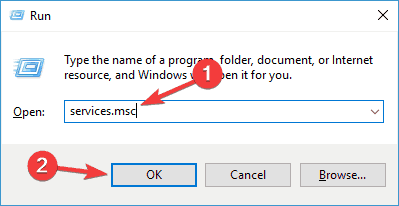
- Najti Inteligentna storitev prenosa v ozadju. Z desno miškino tipko kliknite in odprite Lastnosti.
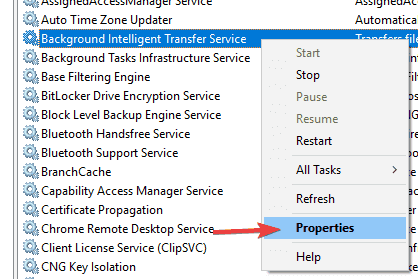
- Na Zavihek Splošno, najti Začeti vnesite in izberite Samodejno.
- Če BITS ne deluje, z desno miškino tipko kliknite in izberite Začni.
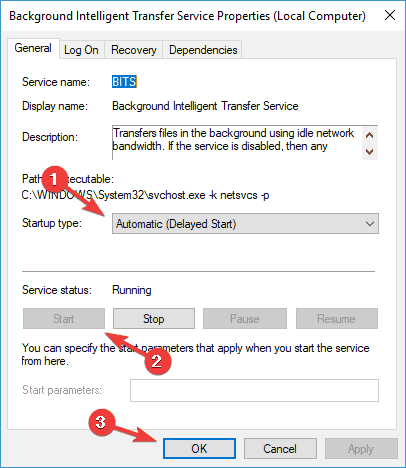
- Potrdite izbiro in zaprite okno.
Če z BITS ni nič narobe, pojdite na drugo rešitev.
3. rešitev - ponastavite storitve Windows Update
Windows Update se za pravilno delovanje opira na različne storitve, in če obstajajo težave s storitvijo Windows Update, jih boste morda lahko odpravili s ponastavitvijo storitev Windows Update.
To je razmeroma enostavno in če želite to narediti, morate v ukaznem pozivu zagnati nekaj ukazov. Če želite to narediti, sledite tem korakom:
- Začni Ukazni poziv kot skrbnik.
- Kdaj Ukazni poziv zažene, zaženite naslednje ukaze:
- net stop wuauserv
- net stop cryptSvc
- neto stop bitov
- neto stop msiserver
- ren C: WindowsSoftwareDistribution SoftwareDistribution.old
- ren C: WindowsSystem32catroot2 Catroot2.old
- neto začetek wuauserv
- neto začetek cryptSvc
- neto začetni bit
- neto zagon msiserver
Po zagonu teh ukazov preverite, ali je težava s storitvijo Windows Update odpravljena. Če vseh teh ukazov ne želite vnašati ročno, lahko to rešitev izvedete z uporabo Skript za ponastavitev sistema Windows Update.
Opomba urednika: Ta članek se nadaljuje na naslednji strani z dodatnimi rešitvami za odpravljanje napak 0x80070020. Zaznamek naše središče, namenjeno odpravljanju napak Windows Update v primeru, da boste pozneje morali odpraviti še druge težave s posodobitvijo.
 Še vedno imate težave?Popravite jih s tem orodjem:
Še vedno imate težave?Popravite jih s tem orodjem:
- Prenesite to orodje za popravilo računalnika ocenjeno z odlično na TrustPilot.com (prenos se začne na tej strani).
- Kliknite Zaženite optično branje najti težave s sistemom Windows, ki bi lahko povzročale težave z računalnikom.
- Kliknite Popravi vse odpraviti težave s patentiranimi tehnologijami (Ekskluzivni popust za naše bralce).
Restoro je prenesel 0 bralci ta mesec.
Pogosto zastavljena vprašanja
Če je Windows Update naletel na napako s kodo 0x80070020, lahko to popravite s ponastavitvijo storitve BITS ali s prekinitvijo in ponovnim zagonom zataknjene storitve. Naš članek pojasnjuje več o tem, kako pristopiti k tej težavi.
Okvaro baze podatkov Windows Update običajno odpravimo z zagonom navodil ukazne vrstice za skeniranje in popravilo sistemskih datotek na pogonu. Najboljša ukaza sta SFC in CHKDSK. Oglejte si ta članek za morebitne težave z sfc / scannow.
DISM je kratica za Deployment Image Servicing and Management. To je orodje, ki se prek ukazne vrstice uporablja za ustvarjanje ali popravilo slik Windows. Če imate težave s tem orodjem, si oglejte naš vodnik odpravite težave z DISM v sistemu Windows 10.


